Como alterar a taxa de atualização do seu monitor em um Mac
A taxa de atualização de sua tela define com que freqüência o conteúdo de sua tela é atualizado. Em Macs com suporte, você pode alterar essa taxa de atualização para monitores internos e externos.
Mostraremos como modificar a atualização da tela usando uma opção do sistema no macOS. Se você não gostar da nova taxa de atualização, poderá sempre reverter para a anterior.
Modifique a taxa de atualização da sua tela no macOS
O macOS tem uma opção integrada para alterar a taxa de atualização de seus monitores, portanto, você não precisa de um aplicativo de terceiros para fazer isso.
Quando estiver pronto, siga estas etapas para modificar a taxa de atualização do seu Mac:
- Clique no logotipo da Apple no canto superior esquerdo do seu Mac.
- Selecione Preferências do sistema no menu Apple.
- Clique em Monitores na tela a seguir.
- Pressione e segure a tecla Opção no teclado e clique no botão Dimensionado na tela.
- Um novo menu suspenso dizendo Taxa de atualização deve aparecer. Clique neste menu e escolha uma nova taxa de atualização para sua exibição.
- Você também pode usar este mesmo menu para alterar a taxa de atualização de seus monitores externos.
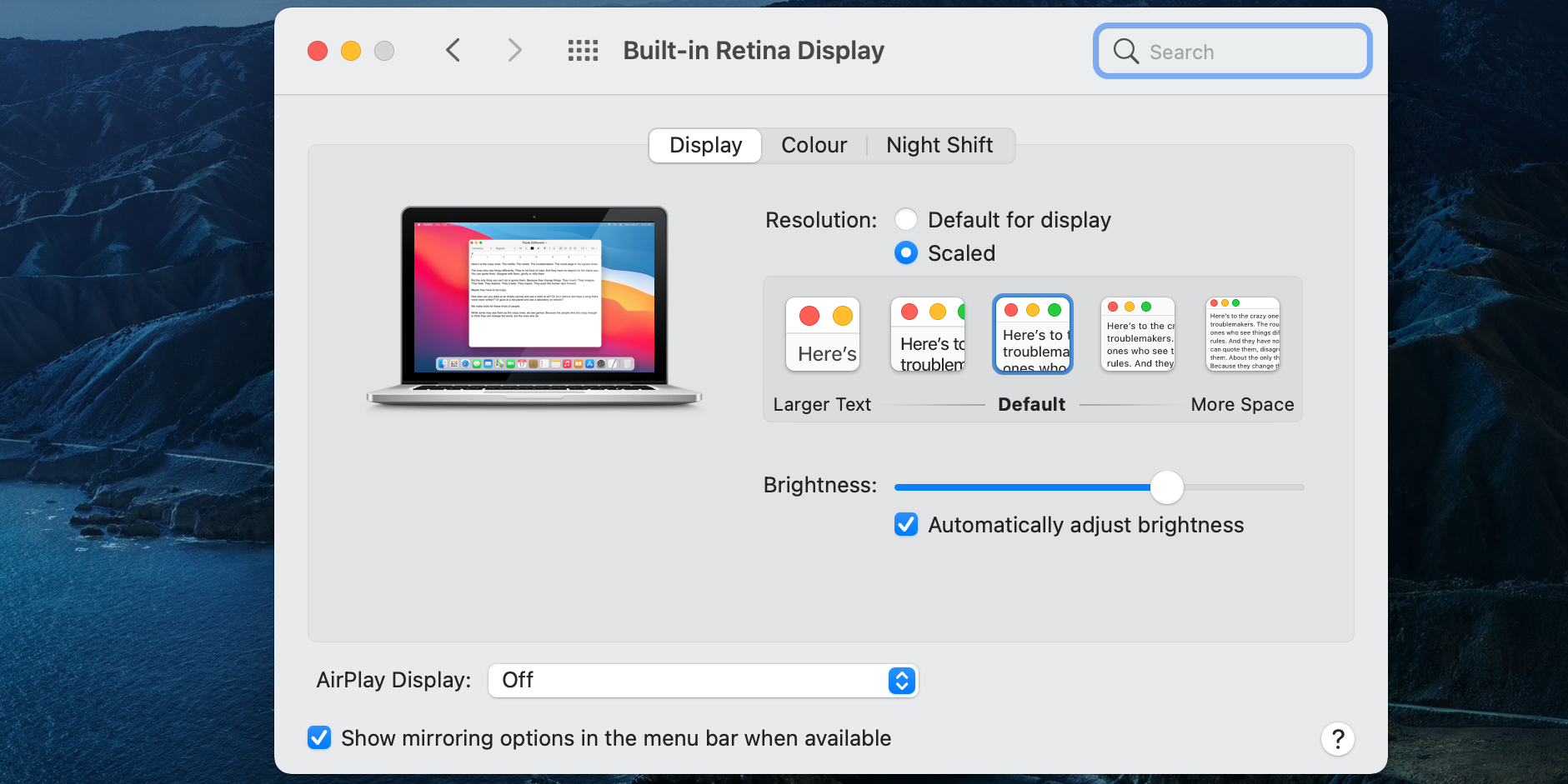
Você notará imediatamente a diferença em como os itens se movem suavemente na tela. Essa é toda a magia da taxa de atualização da tela.
Como redefinir a taxa de atualização do seu monitor no macOS
Você pode voltar rapidamente à taxa de atualização padrão no macOS, caso não goste da nova taxa de atualização.
Para fazer isso:
- Selecione o logotipo da Apple no canto superior esquerdo da tela e clique em Preferências do Sistema .
- Selecione Monitores na tela a seguir.
- Pressione e segure a tecla Opção e selecione Escalado .
- Escolha a taxa de atualização original no menu suspenso Taxa de atualização .
Resolução de problemas relacionados à taxa de atualização no macOS
Às vezes, você terá problemas ao alterar a taxa de atualização do seu Mac. Nesse caso, dependendo do tipo de problema, use uma das seguintes correções para solucionar seu problema.
O macOS não mostra o menu de taxa de atualização
Se não houver a opção Taxa de atualização em Preferências do sistema> Monitores em seu Mac, isso significa que seu Mac não oferece suporte à alteração das taxas de atualização.
Isso não significa que há algo errado; nem todos os Macs suportam a alteração da taxa de atualização. Você ainda pode alterar a resolução da tela do seu Mac , se quiser.
O macOS não mostra uma tela externa
Seu monitor externo deve aparecer no menu Monitores para que você altere sua taxa de atualização. Se você não vir sua tela lá, primeiro você precisa corrigir esse problema.
O macOS tem uma opção integrada para ajudá-lo a encontrar monitores conectados. Na tela Monitores em Preferências do Sistema , mantenha pressionada a tecla Opção e clique na opção Detectar Monitores .
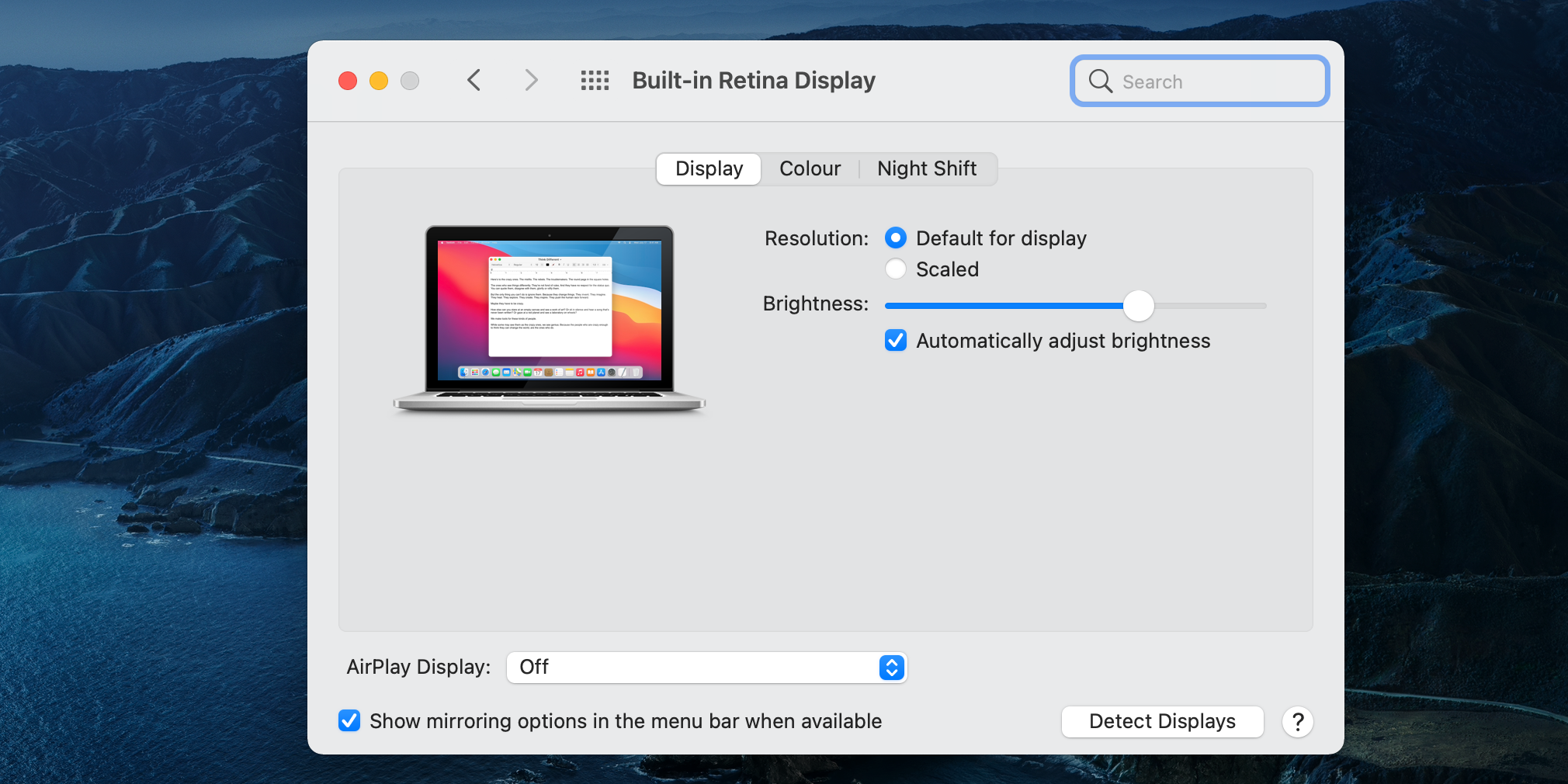
O macOS começará a procurar monitores anexados e depois os mostrará na tela. Consulte nossas dicas de solução de problemas para usar vários monitores em um Mac se você ainda tiver problemas.
O menu suspenso da taxa de atualização está esmaecido
Se a opção Taxa de atualização estiver disponível, mas estiver esmaecida, provavelmente é porque você não está usando um cabo compatível. O cabo que você usa para conectar seu monitor ao Mac deve suportar uma taxa de atualização mais alta.
Você pode consertar isso na maioria dos casos usando um cabo alternativo. Se HDMI não estiver funcionando e seu monitor suportar DisplayPort, tente isso.
Torne a tela do seu Mac mais suave
Quando você habilita uma taxa de atualização mais alta em seu Mac, sua tela atualiza o conteúdo da tela com mais frequência. Isso resulta em uma aparência visual mais uniforme da tela.
Use o método acima para obter a taxa de atualização mais alta possível para a tela do seu Mac. Quando terminar de usar uma taxa de atualização mais alta, a Apple sugere que você volte à taxa de atualização padrão para executar o macOS da forma mais constante possível.

